توفر الأخبار والاهتمامات على شريط المهام وصولا سهلا إلى المعلومات المهمة بالنسبة لك، دون تشتيت انتباهك عن التبديل بين التطبيقات ومواقع الويب والأجهزة الأخرى. اعرض الظروف الجوية الحالية لموقعك مباشرة على شريط المهام ومرر مؤشر الماوس فوق الأيقونة للاطلاع على معلومات موجزة وقابلة للمسح الضوئي، من الرياضات والأسهم إلى الأخبار المحلية والعناوين الرئيسية العاجلة.
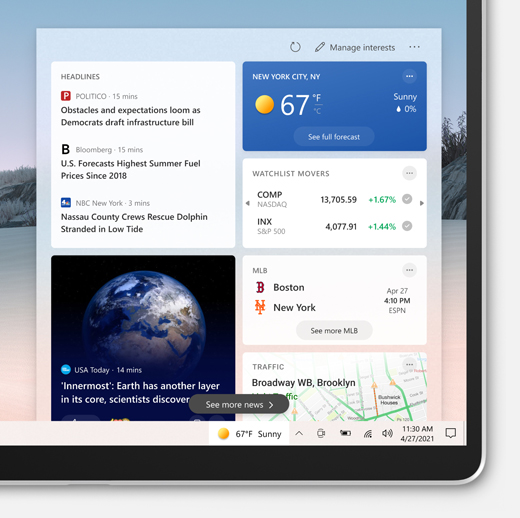
بدء استخدام الأخبار والاهتمامات
عند تحديد أيقونة الطقس في شريط المهام أو المرور فوقها، ستفتح الأخبار والاهتمامات. من هنا سترى محتوى يغطي الأخبار والطقس وحركة المرور والمزيد. سيتم تحديث المحتوى على مدار اليوم وإبقائه محدثا.
يمكن أن يعرض شريط المهام درجة الحرارة بدرجة مئوية (درجة مئوية) أو فهرنهايت (درجة فهرنهايت). للتبديل بين هاتين الوحدتين، حدد أيقونة الطقس على شريط المهام، وحدد أيقونة تحرير الموقع والوحدة على بطاقة الطقس، وحدد درجة مئوية أو فهرنهايت على الطقس، وحدد "حفظ".
يتم دعم الأخبار والاهتمامات في أي اتجاه شريط مهام. يمكنك تغيير شكله وإظهار أيقونة الطقس. لإظهار أيقونة الطقس وتوفير مساحة على شريط المهام فقط، يمكنك التبديل إلى وضع الأيقونة فقط. انقر بزر الماوس الأيمن فوق أي مساحة فارغة على شريط المهام وحدد "الأخبار والاهتمامات " > إظهار الأيقونة فقط.
يمكنك إلقاء نظرة سريعة على موجزك عن طريق تمرير الماوس فوق أيقونة الطقس. لإيقاف تشغيل هذه الميزة، انقر بزر الماوس الأيمن فوق مساحة فارغة على شريط المهام، وحدد "الأخبار والاهتمامات " وحدد "فتح عند المرور" لمسح المربع.
إذا لم تتمكن من رؤية هذا الخيار في القائمة، فتأكد من تثبيت آخر التحديثات لجهاز الكمبيوتر الخاص بك. حدد "بدء > الإعدادات > تحديث & > Windows Update > التحقق من وجود تحديثات".
تظهر لك تحديثات شريط المهام محتوى مخصصا يتم تدويره مباشرة على شريط المهام، بما في ذلك الأخبار والمزيد. سترى أيضا بطاقة المعلومات ذات الصلة في طريقة عرض موسعة في الموجز.
لإيقاف تشغيل هذه الميزة، انقر بزر الماوس الأيمن فوق أي مساحة فارغة على شريط المهام وحدد الأخبار والاهتمامات > تقليل تحديثات شريط المهام. بمجرد التحقق من ذلك، سترى الطقس فقط على شريط المهام الخاص بك.
ملاحظة: إذا تم إيقاف تشغيل بطاقة معلومات، فلن ترى تحديثات شريط المهام الدوارة المتعلقة ببطاقة المعلومات هذه.
انقر بزر الماوس الأيمن فوق أي مساحة فارغة على شريط المهام وحدد "الأخبار والاهتمامات " > إيقاف التشغيل. عند إيقاف تشغيل الأخبار والاهتمامات، لن يظهر الطقس على شريط المهام.
لتشغيل الأخبار والاهتمامات، انقر بزر الماوس الأيمن فوق مساحة فارغة على شريط المهام وحدد "الأخبار والاهتمامات " > إظهار الأيقونة والنص.
تلميح: إذا لم تتمكن من رؤية الأخبار والاهتمامات في قائمة شريط المهام، فراجع قسم الأسئلة المتداولة للحصول على مزيد من التفاصيل.
يمكنك تحديث موقعك الأساسي ولغتك يدويا للاطلاع على محتوى أكثر صلة. افتح الأخبار والاهتمامات على شريط المهام، ثم افتح الإعدادات .
-
حدد "الموقع " لتعيين موقعك الأساسي والاطلاع على محتوى أكثر صلة بهذا الموقع. سيؤدي هذا أيضا إلى تحديث الموقع المستخدم للطقس على شريط المهام.
-
حدد القائمة المنسدلة "اللغة والمحتوى " لتحديد لغة مناسبة للمحتوى في الموجز.
لتحرير المنزل وموقع العمل لنسبة استخدام الشبكة، حدد المزيد من الخيارات (...) على بطاقة نسبة استخدام الشبكة وحدد "تحرير موقع المنزل " أو "تحرير موقع العمل".
إضفاء طابع شخصي على الموجز
تعرض لك الأخبار والاهتمامات محتوى حول مجموعة متنوعة من المواضيع. يتم تضمين كل موضوع - أهم القصص والطقس والرياضات والأسهم وحركة المرور - ضمن بطاقة معلومات وسيتم تحديثه بمرور الوقت.
سجل الدخول إلى Microsoft Edge لتخصيص تجربة الأخبار والاهتمامات الخاصة بك مع المواضيع التي تهتم بها.
إذا كان لديك بالفعل ملفات تعريف في Microsoft Edge، فحدد ملف التعريف الذي تريده باستخدام القائمة المنسدلة للحساب في الأخبار والاهتمامات. للعثور على القائمة المنسدلة للحساب، حدد أيقونة ملف التعريف إلى جانب الإعدادات ثم حدد ملف التعريف.
إذا لم تسجل دخولك إلى Microsoft Edge، فحدد أيقونة ملف التعريف إلى جانب الإعدادات ثم حدد تسجيل الدخول. للاطلاع على ملف التعريف الخاص بك الذي تمت إضافته إلى الأخبار والاهتمامات، أغلق تجربة الأخبار والاهتمامات ثم أعد فتحها.
لإدارة ملفات التعريف، يمكنك الانتقال إلى القائمة المنسدلة للحساب وتحديد "إدارة ملفات التعريف"، التي تفتح Microsoft Edge لإجراء أي تغييرات أو تحديثات على ملف التعريف الخاص بك.
قد لا تتوفر ملفات تعريف Microsoft Edge في الأخبار والاهتمامات للجميع حتى الآن. إذا لم تتمكن من رؤية هذا الخيار، فتحقق من وجود تحديثات للتأكد من تحديثك.
سيصبح الموجز أكثر تخصيصا بمرور الوقت. أخبرنا ما يهمك عن طريق تحديد أيقونة الطقس على شريط المهام لفتح الأخبار والاهتمامات. ثم حدد الإعدادات > إدارة الاهتمامات. سيؤدي ذلك إلى فتح صفحة اهتماماتي . ومن خلاله، يمكنك:
-
استخدم مربع البحث للبحث عن المواضيع أو الناشرين الذين تريد متابعتها.
-
استعرض المواضيع حسب الفئة وحدد المواضيع التي تهمك.
-
عرض وإدارة الاهتمامات والناشرين المتبعين في مقاطع الاهتمامات المتبعةوالمصادر المتبعة في التنقل الأيمن لصفحة اهتماماتي .
-
حدد Tune your feed to open a walkthrough that will help you choose which publishers and content you prefer.
ملاحظة: تتوفر القدرة على متابعة الناشرين وضبط موجزك حاليا فقط للمتحدثين باللغة الإنجليزية في الولايات المتحدة.
يمكنك أيضا ضبط موجزك في تفضيلاتك كلما رأيت قصة:
-
حدد الزر "إغلاق" (X) لإزالة المقالة وتقديم ملاحظات مثل "غير مهتم بهذه القصة" أو "إخفاء..." أو "الإبلاغ عن مشكلة".
-
الانتقال إلى المزيد من الخيارات (...) في قصة إخبارية واختر إما المزيد من القصص مثل هذه أو قصص أقل مثل هذه لمشاهدة المزيد مما تهتم به.
يمكن تبديل بطاقات المعلومات للطقس والمال والرياضة وحركة المرور أو إيقاف تشغيلها من خلال الانتقال داخل البطاقة وتحديد المزيد من الخيارات (...) ثم تحديد إخفاء القصص من....
لإعادة البطاقة، يمكنك الانتقال إلى المزيد من الخيارات (...) على أي بطاقة، ثم حدد "إدارة الاهتمامات " واختر "إعدادات التجربة " في أعلى الصفحة. يمكنك بعد ذلك تبديل البطاقة مرة أخرى.
الأسئلة المتداولة
للحصول على الأخبار والاهتمامات على جهازك، تأكد من تثبيت آخر التحديثات الموصى بها Windows 10. للتحقق يدويا من وجود تحديثات، حدد "بدء > الإعدادات > تحديث & الأمان > Windows Update > التحقق من وجود تحديثات".
تلميح: إذا كان لديك الإصدار الأخير من Windows، ولكنك لا تزال لا ترى الأخبار والاهتمامات على شريط المهام، فقد يرجع ذلك إلى عدم توفر مساحة كافية على شريط المهام. راجع المقطع " تشغيل الأخبار والاهتمامات" وإيقاف تشغيله أعلاه لتشغيله.
-
تتطلب الأخبار والاهتمامات جهازا يعمل Windows 10، الإصدار 1909 أو الإصدارات الأحدث.
-
لا تتوفر الأخبار والاهتمامات إلا على أجهزة العرض الأساسية.
-
قد يقوم مسؤول مؤسستك أيضا بإيقاف تشغيل الأخبار والاهتمامات.
-
ستحتاج إلى أحدث إصدار من Microsoft Edge استنادا إلى Chromium. احصل على Microsoft Edge.
قد تقوم بعض التطبيقات أو الخدمات التي تدعم تجربة الأخبار والاهتمامات بتصميم المحتوى باستخدام تقدير الموقع استنادا إلى بعض المكونات. على سبيل المثال، قد تستخدم بعض التطبيقات أو الخدمات خدمة موقع Windows إذا قمت بتمكين الموقع على جهاز Windows. إذا لم تقم بتمكين الموقع، فقد يتم أيضا استخدام تقنيات أخرى مثل Bluetooth و Wi-Fi ومودم شبكة الجوال وعنوان IP. ستقدر تطبيقات Microsoft وخدماتها الموقع العام لجهازك، مثل المدينة أو الرمز البريدي أو المنطقة، لتزويدك بالتجربة الأكثر صلة.
لإخفاء القصص من مصدر معين، حدد المزيد من الخيارات (...) في قصة جديدة واختر إخفاء القصص منها... يمكنك أيضا تحديد الزر "إغلاق " (X) لإزالة المقالة واختيار إما "غير مهتم بهذه القصة " أو خيار آخر. لإدارة الناشرين المخفيين، حدد "إعدادات" ثم حدد "إدارة الاهتمامات" >"المصادر المخفية" في جزء التنقل الأيمن.
سيتعرف موجزك عليك بمرور الوقت، وسيعكس تفضيلاتك، لذلك قد لا ترى التغييرات على الفور. سيظهر المحتوى في الموجز عند وجود محتوى جديد لإظهاره يلبي إعدادات التخصيص. إذا قمت بتغيير إعداداتك لبطاقة معلومات، فيجب أن تنعكس بعد تحديد أيقونة موجز التحديث— حدد أيقونة الطقس على شريط المهام وستجد الأيقونة في أعلى صفحة الأخبار والاهتمامات.
إذا كنت تستخدم جهازا Windows 10 وترغب في رؤية تخصيص أفضل في الأخبار والاهتمامات، فاتبع الخطوات أدناه:
-
تحقق لمعرفة ما إذا كنت تستخدم أحدث إصدار من Edge. افتح مستعرض Microsoft Edge وحدد الإعدادات في أعلى يمين نافذة المستعرض وحدد الإعدادات > حول Microsoft Edge.
-
لتسجيل الدخول إلى Microsoft Edge، افتح مستعرض Microsoft Edge وحدد القائمة المنسدلة للحساب بجانب الإعدادات > تسجيل الدخول لمزامنة البيانات. تجدر الإشارة إلى أنه إذا رأيت ملفات تعريف ضمن حسابات مع إدراج عناوين بريدك الإلكتروني، فأنت تستخدم حساب Microsoft بالفعل.
-
أعد فتح الأخبار والاهتمامات للاطلاع على قائمة ملفات تعريف Edge المدرجة ضمن الحسابات. سيصبح الموجز أكثر تخصيصا بمرور الوقت.
قد لا تتوفر ملفات تعريف Microsoft Edge في الأخبار والاهتمامات للجميع حتى الآن. إذا لم تتمكن من رؤية هذا الخيار، فتحقق من وجود تحديثات للتأكد من تحديثك.
يمكنك الوصول إلى معلومات الخصوصية في لوحة معلومات خصوصية Microsoft. في مستعرض Microsoft Edge أيضا، هناك عناصر تحكم مضمنة للحد من التعقب من المعلنين والأطراف الخارجية.
أخبرنا بما يعجبك ومشاركة أفكارك وتقديم اقتراحات حول كيفية تحسين التجربة من خلال مركز تقديم الملاحظات(انتقل إلى بيئة سطح المكتب > الأخبار والاهتمامات).










